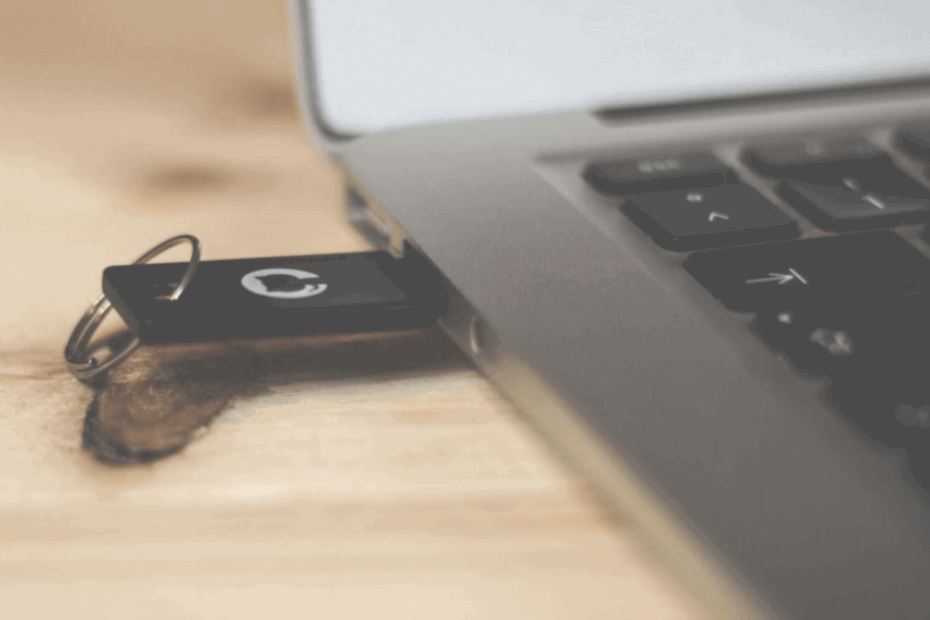
Po wydaniu przez Microsoft Microsoft Aktualizacja systemu Windows 10 v1903, wielu wtajemniczonych wskoczyło do pociągu aktualizacji i od razu zaczęło go instalować. Oczywiście mnóstwo pojawiły się błędy a wiele z nich powróciło do poprzedniej wersji systemu Windows 10.
Gdy aktualizacja została oficjalnie wydana, wszyscy myśleli, że wszystkie problemy zostały rozwiązane i wszystko będzie działać poprawnie.
Cóż, tak nie jest i po tonach Błędy USB i klucza sprzętowego, wydaje się, że teraz czas na niektórych Problemy z podczerwienią:
Zaktualizowano do systemu Windows 10 wer. 1903 i urządzenie na podczerwień nie działa. Rozumiem: system Windows nie może uruchomić tego urządzenia sprzętowego, ponieważ jego informacje konfiguracyjne (w rejestrze) są niekompletne lub uszkodzone. (Kod 19)
Mówiąc dokładniej, ten użytkownik ma klucz sprzętowy podczerwieni, który przestał działać po aktualizacji do wersji 1903:
Mam urządzenie na podczerwień (klucz sprzętowy, z którym nie jest skojarzona nazwa) podłączone do mojego komputera. [..] Zeszłej jesieni system działał bez zarzutu
Problem wydaje się dość powszechny w systemie Windows 10 v1903, ponieważ wielu użytkowników z różnymi kluczami IR zaczęło na niego narzekać.
Jak rozwiązać problemy z urządzeniami na podczerwień w majowej aktualizacji systemu Windows 10
Nieco potwierdzonym rozwiązaniem jest: zainstaluj dodatek IRDA InfraRed, aby upewnić się, że pojawia się w Panel sterowania więc możesz modyfikować jego ustawienia.
Jest to dość prosty proces i możesz to zrobić, wykonując następujące kroki:
- Iść do Start > Ustawienia > Aplikacje.
- W lewym panelu upewnij się, że jesteś włączony Aplikacje i funkcje.

- W prawej sekcji, w sekcji Aplikacje i funkcje kliknij Funkcje opcjonalne.
- Następnie w nowych oknach kliknij Dodaj funkcję.
- Z wyświetlonej listy wybierz podczerwień IrDA.
Następnie upewnij się, że używany port USB działa poprawnie i masz zainstalowane najnowsze sterowniki.
Jeśli nie, przejdź do Menedżera urządzeń i zaktualizuj sterownik USB. Teraz zrestartuj swój komputer i problem powinien zniknąć.
Jeśli masz problemy z otwarciem aplikacji Ustawienia, zapoznaj się z tym artykułem, aby rozwiązać problem.
Jeśli używasz klucza na podczerwień i nie chcesz ryzykować zmierzenia się z tym irytującym problemem, lepiej trzymaj się z dala od aktualizacji Na razie.
Czy uważasz, że Microsoft rozwiąże wszystkie? Błędy USB w systemie Windows 10 v1903?
Zostaw odpowiedź wraz z innymi pytaniami w sekcji komentarzy poniżej.


